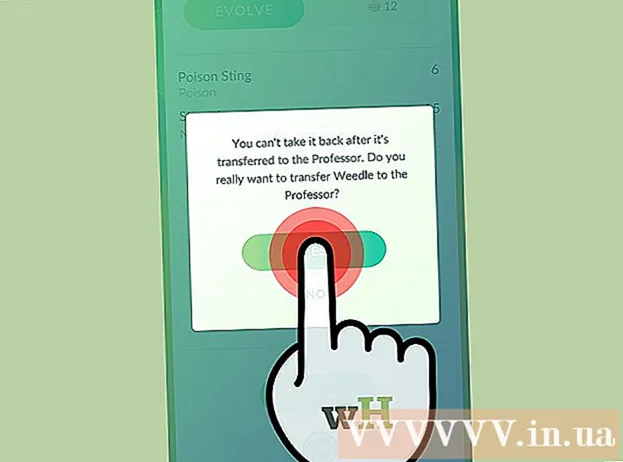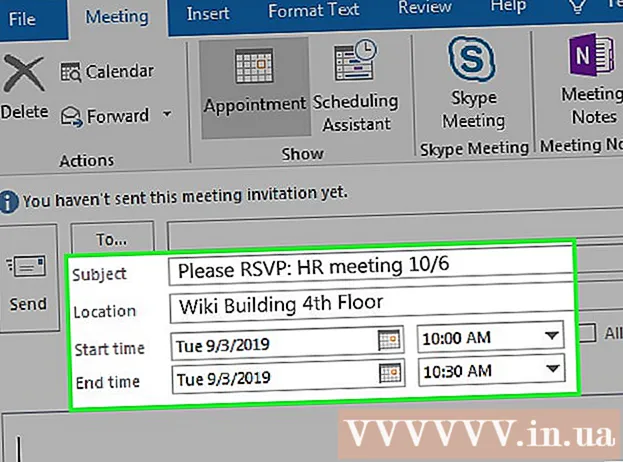Autora:
Clyde Lopez
Data De La Creació:
21 Juliol 2021
Data D’Actualització:
1 Juliol 2024

Content
- Passos
- Mètode 1 de 2: Com ressaltar una peça de text específica amb color
- Mètode 2 de 2: Com ressaltar diversos fragments de text amb color
En aquest article, us ensenyarem a ressaltar text als documents de Microsoft Word.
Passos
Mètode 1 de 2: Com ressaltar una peça de text específica amb color
 1 Obriu un document de Word si encara no ho heu fet. Per obrir un document, col·loqueu el cursor al fitxer requerit i feu-hi doble clic amb el botó esquerre del ratolí. Com a alternativa, primer podeu obrir Microsoft Word i, a continuació, seleccionar el fitxer que vulgueu de la llista de documents recents.
1 Obriu un document de Word si encara no ho heu fet. Per obrir un document, col·loqueu el cursor al fitxer requerit i feu-hi doble clic amb el botó esquerre del ratolí. Com a alternativa, primer podeu obrir Microsoft Word i, a continuació, seleccionar el fitxer que vulgueu de la llista de documents recents.  2 Seleccioneu el text que vulgueu ressaltar amb color. Per fer-ho, moveu el cursor a l'inici del text, feu clic amb el botó esquerre i, mantenint premut el botó, moveu el cursor al final del fragment seleccionat i, a continuació, deixeu anar el botó. El fons del text seleccionat es torna blau.
2 Seleccioneu el text que vulgueu ressaltar amb color. Per fer-ho, moveu el cursor a l'inici del text, feu clic amb el botó esquerre i, mantenint premut el botó, moveu el cursor al final del fragment seleccionat i, a continuació, deixeu anar el botó. El fons del text seleccionat es torna blau.  3 Feu clic al botó "Color de ressaltat de text". Sembla una tira groga amb un llapis i les lletres "ab" a sobre i es troba a la barra d'eines a la part superior de la finestra de Microsoft Word. Quan feu clic a aquest botó, la secció seleccionada es ressaltarà en groc.
3 Feu clic al botó "Color de ressaltat de text". Sembla una tira groga amb un llapis i les lletres "ab" a sobre i es troba a la barra d'eines a la part superior de la finestra de Microsoft Word. Quan feu clic a aquest botó, la secció seleccionada es ressaltarà en groc. - Si no veieu aquesta icona a la barra d'eines, aneu a la pestanya el principal (situat a l'extrem superior esquerre de la finestra).
- Si voleu canviar el color del text destacat, primer feu clic a la fletxa cap avall a la dreta del botó Color de ressaltat del texti, a continuació, seleccioneu el color que vulgueu al menú desplegable.
Mètode 2 de 2: Com ressaltar diversos fragments de text amb color
 1 Obriu un document de Word si encara no ho heu fet. Per obrir un document, col·loqueu el cursor al fitxer requerit i feu-hi doble clic amb el botó esquerre del ratolí. Com a alternativa, primer podeu obrir Microsoft Word i, a continuació, seleccionar el fitxer que vulgueu de la llista de documents recents.
1 Obriu un document de Word si encara no ho heu fet. Per obrir un document, col·loqueu el cursor al fitxer requerit i feu-hi doble clic amb el botó esquerre del ratolí. Com a alternativa, primer podeu obrir Microsoft Word i, a continuació, seleccionar el fitxer que vulgueu de la llista de documents recents.  2 Assegureu-vos que no hi hagi text seleccionat al document. Podeu ressaltar diferents trossos de text amb color fent clic i movent el cursor sobre el text, però, per començar, no heu de tenir cap text seleccionat al document.
2 Assegureu-vos que no hi hagi text seleccionat al document. Podeu ressaltar diferents trossos de text amb color fent clic i movent el cursor sobre el text, però, per començar, no heu de tenir cap text seleccionat al document.  3 Feu clic al botó "Color de ressaltat de text". Sembla la imatge d’un llapis i les lletres "ab" que hi ha a sobre de la franja groga. Trobareu aquest botó a la barra d’eines a la part superior de la finestra de Word. Si no veieu el botó que voleu, feu clic a la pestanya el principal a l'extrem superior esquerre de la pantalla. Quan feu clic al botó Color de ressaltat del text, apareix una imatge a llapis al costat del cursor del ratolí.
3 Feu clic al botó "Color de ressaltat de text". Sembla la imatge d’un llapis i les lletres "ab" que hi ha a sobre de la franja groga. Trobareu aquest botó a la barra d’eines a la part superior de la finestra de Word. Si no veieu el botó que voleu, feu clic a la pestanya el principal a l'extrem superior esquerre de la pantalla. Quan feu clic al botó Color de ressaltat del text, apareix una imatge a llapis al costat del cursor del ratolí.  4 Desplaceu-vos pel text i seleccioneu els fragments necessaris. Quan hàgiu trobat el desitjat, moveu el cursor fins al començament del fragment, feu clic amb el botó esquerre i manteniu-lo premut, moveu el cursor fins al final del text seleccionat. Deixeu anar el botó del ratolí: el fragment seleccionat es ressaltarà amb el color per defecte. Feu això per a cada tros de text que vulgueu ressaltar.
4 Desplaceu-vos pel text i seleccioneu els fragments necessaris. Quan hàgiu trobat el desitjat, moveu el cursor fins al començament del fragment, feu clic amb el botó esquerre i manteniu-lo premut, moveu el cursor fins al final del text seleccionat. Deixeu anar el botó del ratolí: el fragment seleccionat es ressaltarà amb el color per defecte. Feu això per a cada tros de text que vulgueu ressaltar. - Si voleu canviar el color de ressaltat, feu clic a la fletxa cap avall a la dreta del botó Color de ressaltat del texti seleccioneu el color desitjat al menú desplegable.